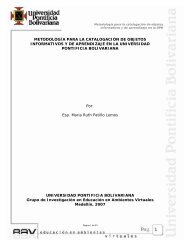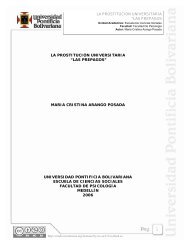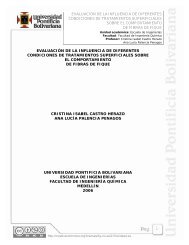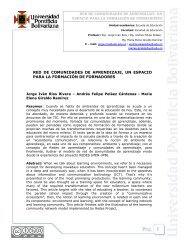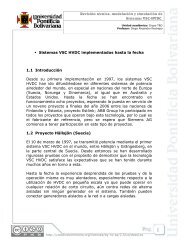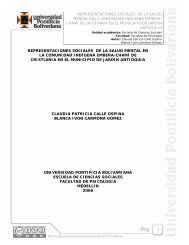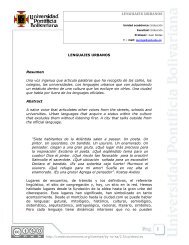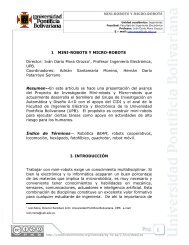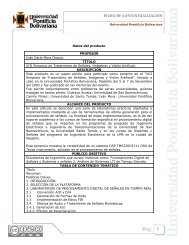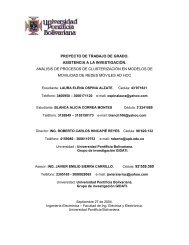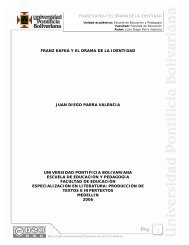Referencia Bibliográfica: Alvarez Cadavid y Giraldo RamÃrez (20 - EAV
Referencia Bibliográfica: Alvarez Cadavid y Giraldo RamÃrez (20 - EAV
Referencia Bibliográfica: Alvarez Cadavid y Giraldo RamÃrez (20 - EAV
Create successful ePaper yourself
Turn your PDF publications into a flip-book with our unique Google optimized e-Paper software.
H OJA DE CÁL C ULO EXC EL<br />
Unidad académica: Escuela de Educación<br />
Facultad: Facultad de Educación<br />
Profesor: Mg. Maria Ruth Patiño<br />
E – mail: maria.patino@upb.edu.co<br />
Por ello se indica un nombre específico para el archivo que ha sido<br />
creado.<br />
Cuando el archivo va a ser guardado por primera vez se elige la opción<br />
Guardar Como... del menú Archivo en este cuadro de diálogo debe<br />
indicarse el nombre del archivo, la unidad y el directorio en el cual debe<br />
guardarse. Además de elegir la opción de guardar el archivo como Libro<br />
de Microsoft Excel. Por último pulsar ENTER o el botón aceptar.<br />
Después de indicar el nombre de la hoja y pulsar Aceptar, Excel muestra<br />
un segundo cuadro de diálogo llamado Resumen esta opción puede no<br />
estar activa y por tanto no se ingresará a este cuadro de diálogo. La<br />
finalidad de este es guardar información adicional sobre la hoja de<br />
cálculo permitiendo que en un futuro realizar una búsqueda e<br />
identificación más precisa sobre su contenido. Si no se quiere hacer uso<br />
de esta opción basta con pulsar ENTER o aceptar para nacer que<br />
desaparezca la pantalla.<br />
Existen tres formas de seleccionar el almacenamiento de una hoja para<br />
actualizar su versión en disco:<br />
• A través del menú Archivo, eligiendo la opción Guardar.<br />
• Por medio de la combinación de teclas CTRL G.<br />
• Hacer clic con el mouse en el botón guardar de la barra de<br />
herramientas.<br />
11